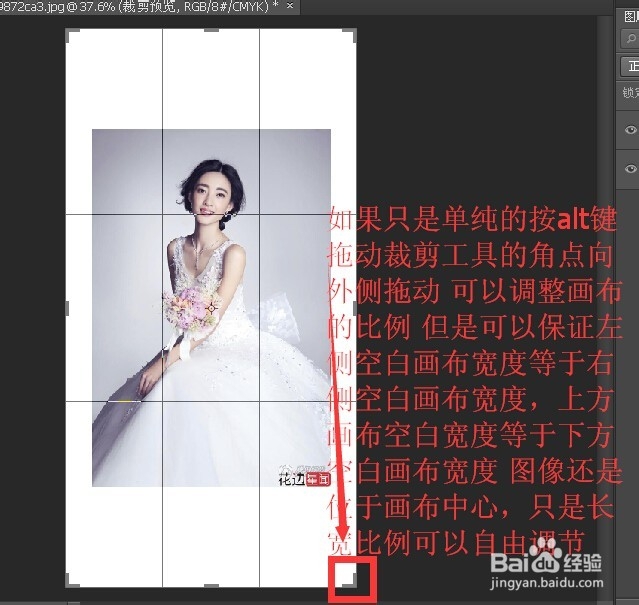1、打开photoshop然后将图像文件拖拽到photoshop工作界面

2、按住图像文件标签向下拖动 松开鼠标 使图像文件悬停在photoshop界面 此时右键点击标签 查看画布大小的宽度和高度 在此处可以输入数值改变画布大小的高度和宽度
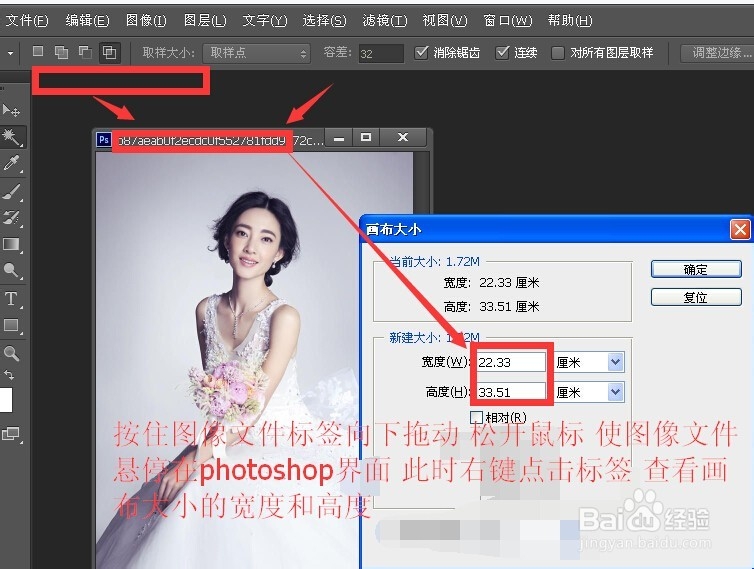
3、点击裁剪工具 然后鼠标拖动图像的端点 向外侧拖动 拖出的空白区域就是增加的画布范围
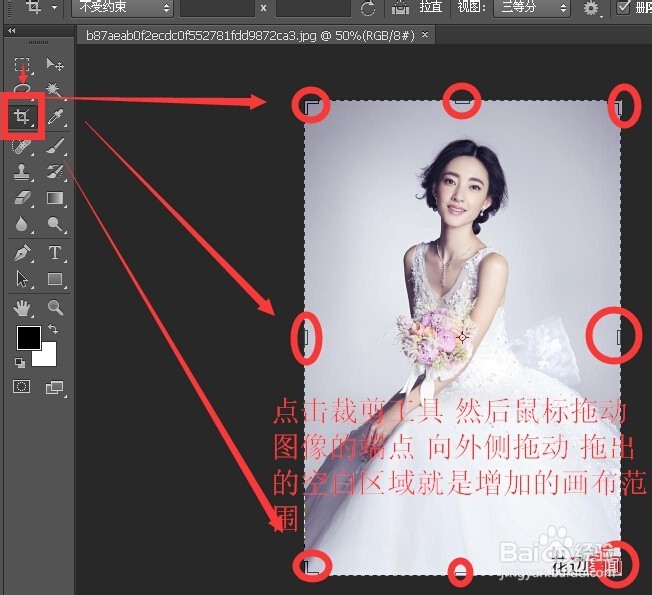
4、向外侧拖动对角线上的两个点 画布 点击属性栏的对号标志 完成通过裁切扩大画布范围的操作
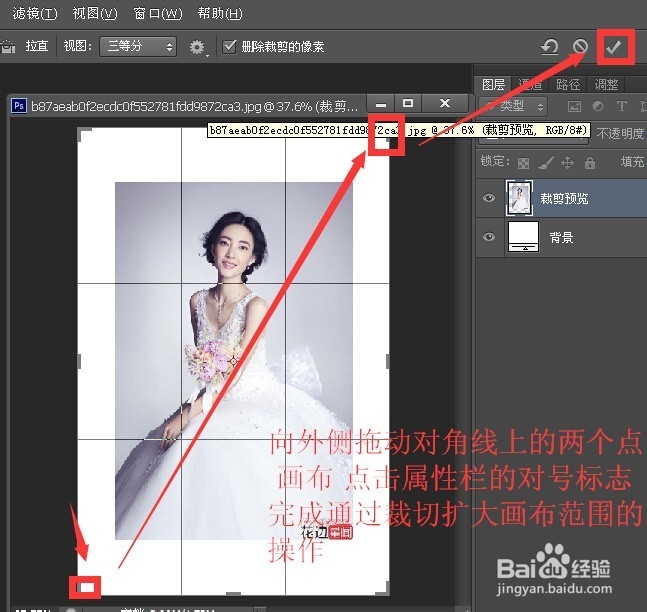
5、再次通过右键单击图像标签查看调整之后的宽度和高度 对比没调整之前确实增加了宽度和高度
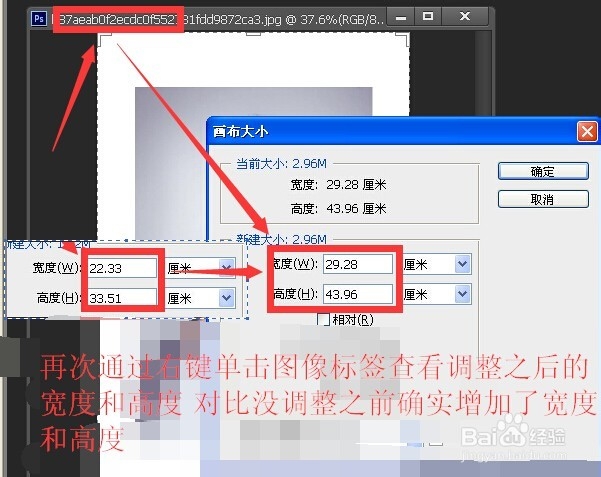
6、按住alt+shift拖动裁切工具角点 向外侧拖动 达到的效果是让画布大小成比例方法 并且图像位于画布中心 也就是左侧空白画布宽度等于右侧空白画布 上方空白画布宽度等于下方空白画布宽度 图像位于画布中心位置
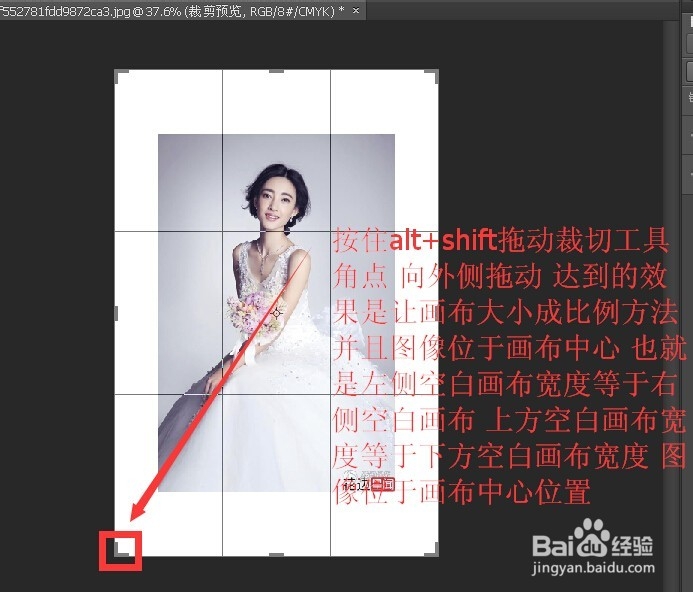
7、如果只是单纯的按alt键拖动裁剪工具的角点向外侧拖动 可以调整画布的比例 但是可以保证左侧空白画布宽度殪讧唁跬等于右侧空白画布宽度,上方画布空白宽度等于下方空白画布宽度 图像还是位于画布中心,只是长宽比例可以自由调节